华为MateBook B3-420笔记本怎么通过bios设置u盘启动
2023-05-04 08:15:01
我们在使用电脑的时候经常会遇到各种各样的问题,当碰到了无法解决的问题时,重装系统是不错的选择,最近有位使用华为MateBook B3-420笔记本的用户想要为电脑安装系统,但是不知道怎么操作,为此非常苦恼,那么华为MateBook B3-420笔记本怎么通过bios设置u盘启动呢?今天为大家分享华为MateBook B3-420笔记本通过bios设置u盘启动的操作方法。
华为MateBook B3-420笔记本bios设置教程:
1、开机一直按 F2 或(FN+F2)进入 BIOS 开始设置。
2、进入 BIOS 界面后,我们首先把 BIOS 语言改成“简体中文”。
3、选然后我们再将键盘往下移动,将安全启动(Secure Boot)由默认的打开 (enabled)状态改成关闭(disabled),另外引导模式一定是 uefi 模式。如图所示:
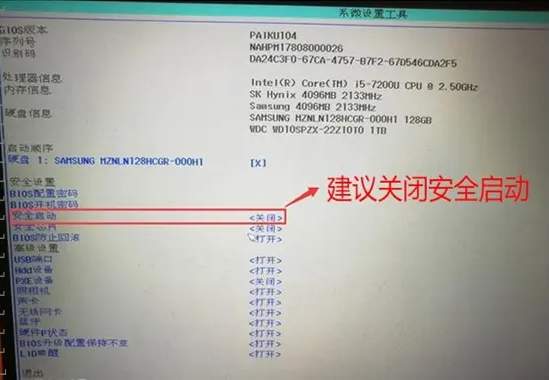
4、以上操作完成后,我们接着按键盘上的 F10 保存设置,然后将使用u启动制作好的U 盘启动盘(一定要记得必须要支持uefi启动的U盘)接到电脑上按 F12,接着我们 会看到启动菜单,我们选择带 uefi 或 efi 开头的 U 盘“回车”启动。如图所示:

关于华为MateBook B3-420笔记本通过bios设置u盘启动的操作方法就为小伙伴们分享到这里了,如果用户们有需要,可以参考上述方法步骤进行操作哦,希望本篇教程能够帮到大家,更多精彩教程请关注u启动官方网站。
原文链接:http://www.uqidong.com/szjc/15681.html
C盘通常是系统所在的盘符,如果C盘爆满,会导致系统运行卡顿,软件闪退,甚至是系统崩溃的情形的...
- [2023-05-04]华硕 F554L笔记本怎么进入bios设置u盘启动
- [2023-05-04]华为MateBook B3-420笔记本怎么通过bios设置u盘启动
- [2023-05-03]a豆book14 2020版笔记本安装win10系统教程
- [2023-05-03]联想 昭阳 K3-IML笔记本使用u启动u盘重装win7系统教
- [2023-05-03]红米G Pro 游戏本 12代酷睿版如何进入bios设置u盘启
- [2023-05-02]红米Book Air 13笔记本重装win11系统教程
- [2023-05-02]联想小新 Duet 2022版笔记本怎么通过bios设置u盘启
U盘工具下载推荐
更多>>-
 万能u盘启动盘制作工具
[2023-02-27]
万能u盘启动盘制作工具
[2023-02-27]
-
 windows系统安装工具
[2022-09-01]
windows系统安装工具
[2022-09-01]
-
 纯净版u盘启动盘制作工具
[2022-09-01]
纯净版u盘启动盘制作工具
[2022-09-01]
-
 win7系统重装软件
[2022-04-27]
win7系统重装软件
[2022-04-27]
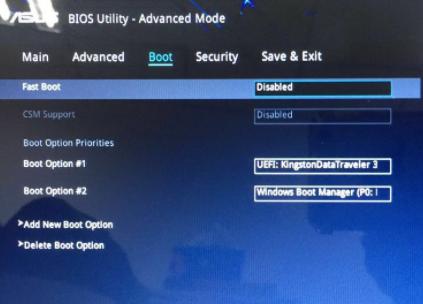 华硕f8进不了启动项
华硕f8进不了启动项
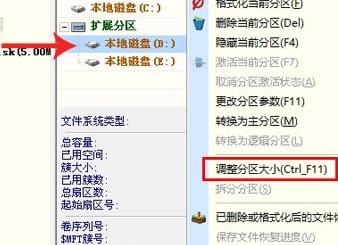 win11系统c盘突然爆满怎么解决
win11系统c盘突然爆满怎么解决
 win7pe启动盘制作软件
win7pe启动盘制作软件
 u启动win 8pe系统维护工具箱_6.3免费
u启动win 8pe系统维护工具箱_6.3免费
 华为MateBook B3-420笔记本怎么通过
华为MateBook B3-420笔记本怎么通过
 win10怎么安装视频教学
win10怎么安装视频教学
 u启动u盘启动安装原版win8系统视频
u启动u盘启动安装原版win8系统视频
 win11系统wsappx占用内存高如何解决
win11系统wsappx占用内存高如何解决
 win11系统8080端口被占用如何解决
win11系统8080端口被占用如何解决

 联想win8改win7bios设置方法
联想win8改win7bios设置方法
 技嘉uefi bios如何设置ahci模式
技嘉uefi bios如何设置ahci模式
 惠普电脑uefi不识别u盘怎么办
惠普电脑uefi不识别u盘怎么办
 win8改win7如何设置bios
win8改win7如何设置bios
 bios没有usb启动项如何是好
bios没有usb启动项如何是好
 详析bios设置显存操作过程
详析bios设置显存操作过程
 修改bios让电脑待机不死机
修改bios让电脑待机不死机